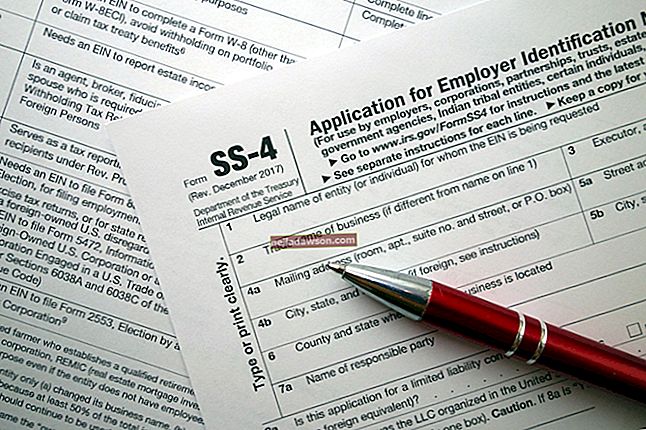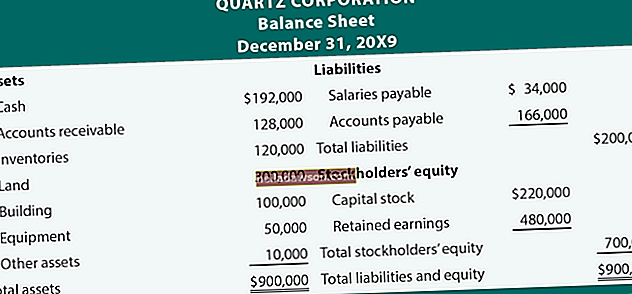Ha űrlapot hoz létre valaki kitöltésére, akkor érdemes bejelölnie egy jelölőnégyzetet, hogy valaki ellenőrizze, jelezve, hogy egyetért a dokumentum bizonyos részeivel, vagy elolvasta azokat. Érdemes olyan dokumentumot is létrehozni, amely a szöveg egyes helyein pipa szimbólumot tartalmaz. Mindkét dolgot megteheti a Microsoft Word, a népszerű szövegszerkesztő program segítségével.
Készítsen ellenőrző listát a Wordben
Ha tényleges ellenőrzőlistát szeretne létrehozni a Wordben, testreszabhatja a beírt listát úgy, hogy az egyes bejegyzéseket bejelölje bejelölt vagy be nem jelölt jelölőnégyzetekkel. Ez akkor lehet hasznos, ha ki akar nyomtatni egy ellenőrzőlistát, hogy valaki kiegészíthesse papírral.
Ehhez írja be a listabejegyzéseket, válassza ki őket az egérrel, majd kattintson a Word menü "Home" fülére. Ezután kattintson a "Bullets" legördülő menüre, és ellenőrizze, hogy a kívánt jelölőnégyzet szerepel-e az elérhető pontok listájában. Ha igen, válassza ki.
Ellenkező esetben további felsorolási lehetőségeket adhat hozzá, ha a legördülő menü "Új golyó definiálása" elemére kattint. Innen kattintson a "Szimbólum" elemre, és keresse meg a megfelelő jelölőnégyzetet. Jelölje ki és kattintson az "OK" gombra. Visszatér a felsorolás legördülő menüjébe, ahol kiválaszthatja a jelölőnégyzetet.
Helyezzen be egy jelölőnégyzetet a Wordbe
Ha csak be akarja illeszteni az alkalmi jelölőnégyzetet vagy pipát a Wordbe, akkor ezt megteheti anélkül, hogy teljes, formázott ellenőrzőlistát kellene létrehoznia.
Ehhez kattintson a fájl azon pontjára, ahová be szeretné helyezni a pipát, a jelölőnégyzetet vagy más szimbólumot. Ezután kattintson a Word menü "Beszúrás" fülére, majd kattintson a "Szimbólum" gombra. Ha látja a kívánt szimbólumot, kattintson rá. Ellenkező esetben kattintson a "További szimbólumok" gombra a további szimbólumok és betűtípusok menüjének megnyitásához. Ha megjelenik egy jelölőnégyzet, pipa vagy más, az Ön igényeinek megfelelő szimbólum, kattintson duplán, hogy beillessze a fájljába abban a pontban, ahol szüksége van rá. Ha áthelyezni vagy másolni szeretné, másolhatja, kivághatja vagy beillesztheti, mint egy normál szövegdarabot.
Az automatikus javítás használata a szimbólumokhoz
Ha van olyan szimbólum, amelyet gyakran szúr be, és nem szeretné, hogy a Szimbólum menübe lépjen, vagy az egész dokumentumot átmásolja és beillessze, beállíthatja a Word automatikus javítás funkcióját, amely automatikusan helyettesíti a szimbólum nevét a következővel: maga a szimbólum.
Ehhez kattintson a Word menü "Beszúrás" fülére, majd a "Szimbólum" elemre. Válassza ki a kívánt szimbólumot, és kattintson az "Automatikus javítás" gombra. A "Csere" mezőbe írja be azt a szót vagy kifejezést, amelyet szimbólummal szeretne cserélni, majd kattintson az "Hozzáadás" és az "OK" gombra. Érdemes egy olyan emlékezetes szót használni, amely valójában nem az Ön nyelvén van, például a "chkmrk" jelet egy pipa szimbólumként, így zavartalanul és anélkül, hogy megzavarná a tényleges szavak használatát, amelyeket nem szeretne cserélni, be kell írnia. szimbólumok által.
Ezután, amikor beírja a szót a dokumentumba, azt automatikusan a szimbólum váltja fel.